News
27.10.2004, 13:00 Uhr
Linux ohne Risiko
Anfang November erscheint die neue Version 9.2 der deutschen Linux-Distribution SuSE Linux. Schon jetzt steht die Software als LiveCD zum Download bereit. Sie ermöglicht es, das freie Betriebssystem direkt ab CD und ohne Installation zu testen. Der PCtipp zeigt, wies geht.
SuSE Linux zählt im deutschen Sprachraum zu den bekanntesten Linux-Distributionen [1]. Sie umfasst neben dem Linux-Kernel [2] die Desktop-Umgebungen KDE und Gnome sowie zahlreiche Zusatzanwendungen aus den Bereichen Internet, Büro und Multimedia. Anfang November wird mit SuSE Linux 9.2 die neuste Auflage der Distribution erscheinen. Das Augenmerk haben die Entwickler dieses Mal hauptsächlich auf Verbesserungen in den Bereichen drahtlose Netzwerke und Energieverwaltung gelegt. Zudem wurden Anwendungen und Systemkomponenten auf den neusten Stand gebracht.
Schon jetzt lässt sich SuSE Linux 9.2 als so genannte LiveCD von der SuSE-Website herunterladen. Mit ihr kann eine bootfähige CD erstellt und die Linux-Distribution direkt ab Disk ausgeführt werden. Eine Installation ist nicht nötig. Die Linux-Software lässt sich so ohne jedes Risiko ausprobieren. Die LiveCD eignet sich also nicht nur für SuSE-Anwender, die sich über die Programminnovationen informieren wollen, sondern auch für Linux-Neulinge, die ihre ersten Erfahrungen mit dem freien Betriebssystem sammeln möchten. Der einzige Nachteil an der LiveCD: Sie lässt sich nicht installieren. Gefällt einem SuSE Linux 9.2, muss es Anfang November nochmals heruntergeladen oder im Laden gekauft werden.
Bevor wir in die Linux-Welt eintauchen können, gilt es, die Dateien der LiveCD herunterzuladen und auf Disk zu brennen. Sie finden diese im Download-Bereich der SuSE-Website [3]. Um zu den Files zu gelangen, entscheiden Sie sich für einen der angegebenen Download-Server. Wir haben den "Primary Mirror Göttingen" gewählt.
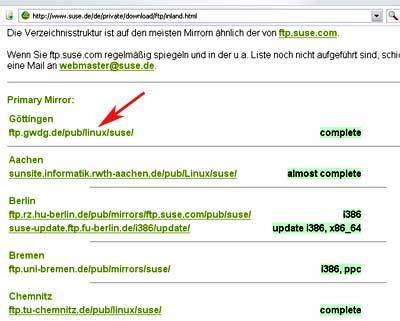
Sobald Sie auf dem Server sind, klicken Sie sich zum Unterverzeichnis "live-cd-9.2" durch. Dieses befindet sich auf allen Servern im Unterpfad "/suse/i386/live-cd-9.2".
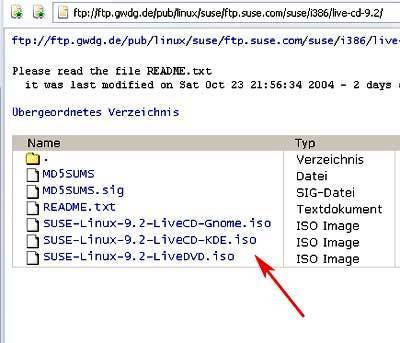
Jetzt haben Sie die Qual der Wahl zwischen drei verschiedenen Dateivarianten. Diese unterscheiden sich nur in punkto Desktopumgebung, d.h. der Benutzeroberfläche. Die Version mit dem File-Namen "SUSE-Linux-9.2-LiveCD-KDE.iso" verwendet den KDE-Desktop, "SUSE-Linux-9.2-LiveCD-GNOME.iso" kommt hingegen mit dem Gnome-Desktop daher. Beide Umgebungen gehören zu den bekanntesten Linux-Desktops. Können Sie sich für keinen entscheiden, laden Sie am besten die Datei "SUSE-Linux-9.2-LiveDVD.iso" herunter. Sie beinhaltet ein DVD-Abbild mit beiden Varianten. Danach heisst es Däumchendrehen, bis die mehrere hundert Megabyte grossen Dateien auf die Festplatte kopiert sind.
Alle drei LiveCD-Versionen weisen das Dateiformat ISO [4] auf. Sie sind detailgetreue Abbilder der Original-CD. Die meisten Brennprogramme können ISO-Dateien direkt auf CD brennen. In Nero 6 wählen Sie dazu am besten die Anwendung "Nero Express" und anschliessend die Option "Disk Image oder gespeichertes Projekt".
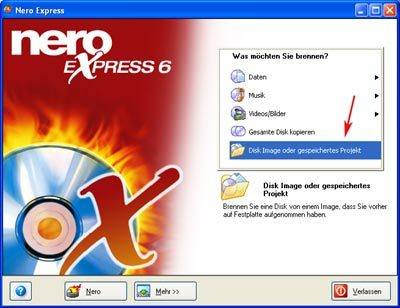
Im folgenden Dialogfenster selektieren Sie die LiveDVD, die Sie brennen möchten. Bestätigen Sie die Auswahl mit "Öffnen".
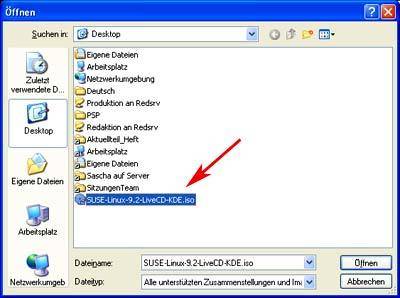
Anschliessend legen Sie eine leere CD/DVD ein und starten den Brennvorgang mit "Weiter". Sobald die ISO-Datei auf die Disk gebannt ist, haben Sie Ihre bootfähige LiveDVD von SuSE Linux 9.2. Starten Sie jetzt den PC neu. Nun wird automatisch an Stelle von Windows SuSE Linux geladen. Gleich zu Beginn haben Sie die Möglichkeit, mit der Taste F4 die Sprache zu wählen. Auf den beiden CD-Versionen stehen nur Deutsch und Englisch zur Verfügung. Die DVD-Variante wartet noch mit weiteren Sprachen auf.
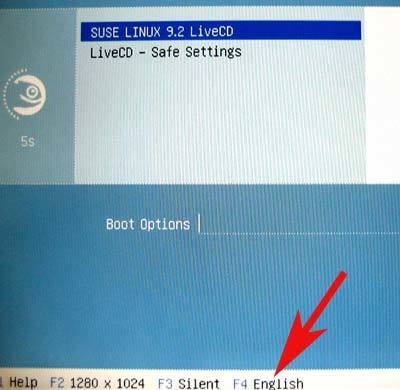
Sobald Sie sich für die gewünschte Sprache entschieden haben, starten Sie mit der Enter-Taste den eigentlichen Bootvorgang. Dieser dauert eine Weile, da alle wichtigen Treiber und Systemkomponenten geladen werden müssen. Danach erscheint - je nach Wahl - entweder die KDE- oder Gnome-Desktopoberfläche. Beide ähneln in vielerlei Hinsicht der Windows-Oberfläche.
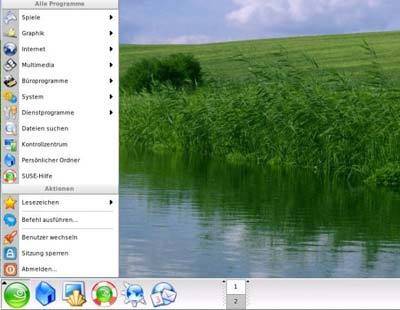
Im Artikel "Willkommen in der freien Welt" im diesjährigen PCtipp-Sonderheft finden Sie verschiedene Einsteigertipps zum Umgang mit Linux. Er kann gratis aus dem PCtipp-Archiv heruntergeladen werden [5]. Nun steht den ersten Gehversuchen mit Linux nichts mehr im Weg. Probieren Sie die Anwendungen und Optionen der LiveCD nach Belieben aus. Wundern Sie sich nicht darüber, dass das ganze System ein bisschen träge reagiert. Dies hängt nicht mit Linux zusammen. Der Grund liegt darin, dass alle Daten von CD geladen werden. Der Computer sollte deshalb mindestens über 384 MB Arbeitsspeicher verfügen, damit einwandfrei mit der LiveDVD gearbeitet werden kann. Sobald Sie sich aus der Linux-Welt verabschieden möchten, fahren Sie einfach über das entsprechende Linux-Menü den Rechner herunter und nehmen die CD heraus. Beim nächsten Booten wird jetzt wieder Ihr vertrautes Betriebssystem geladen
In unseren Tests klappte der Bootvorgang der LiveCD leider nicht immer. Manchmal wurden bestimmte Komponenten und SuSE Linux nicht richtig geladen. Starten Sie in einem solchen Fall einfach den Rechner neu. Daten können dabei keine verloren gehen, da ja das ganze System direkt von der CD geladen wird.
Bootet Ihr Computer überhaupt nicht von CD, müssen Sie die Boot-Reihenfolge der Laufwerke im BIOS [6] ändern. An erster Stelle sollte das CD-ROM-Laufwerk stehen. Bei den meisten BIOS-Varianten gelangen Sie über die Tasten Del oder F2 ins Einstellungsmenü. Die Tasten müssen gleich nach dem PC-Start gedrückt werden. Achtung: Seien Sie bei Änderungen am BIOS vorsichtig, da sich diese direkt auf Hardware und Betriebssystem auswirken. Ausführliche Infos zu den verschiedenen BIOS-Varianten und deren Optionen finden Sie im deutschsprachigen BIOS-Kompendium [7].
Kommentare
Es sind keine Kommentare vorhanden.






